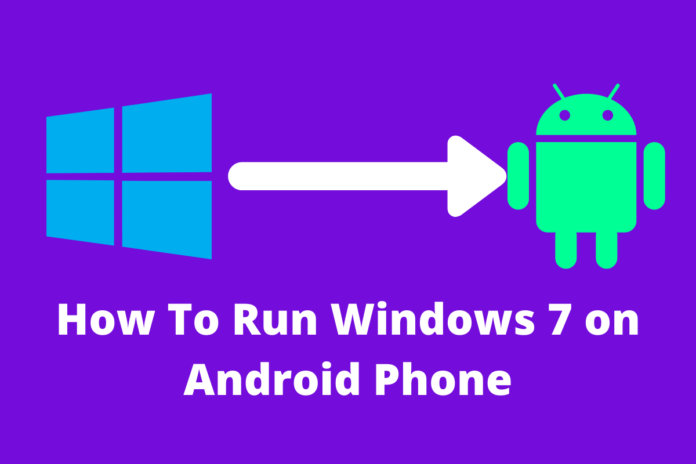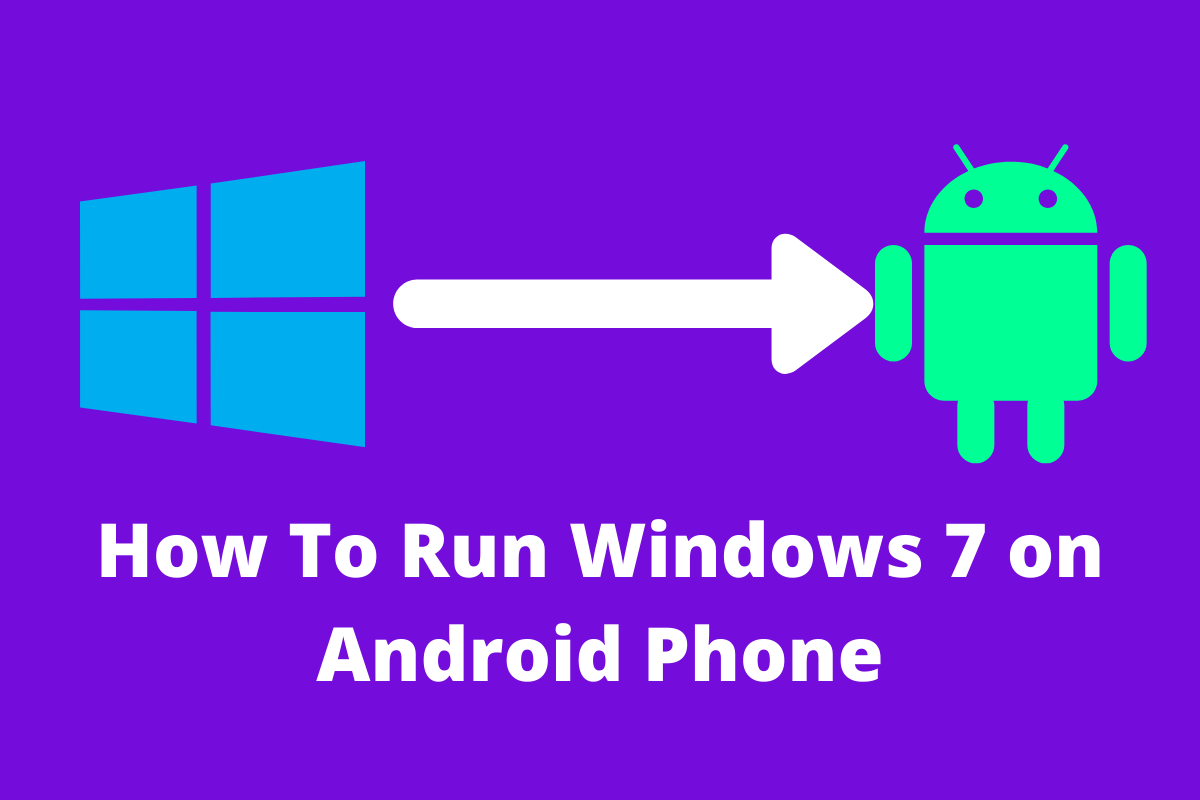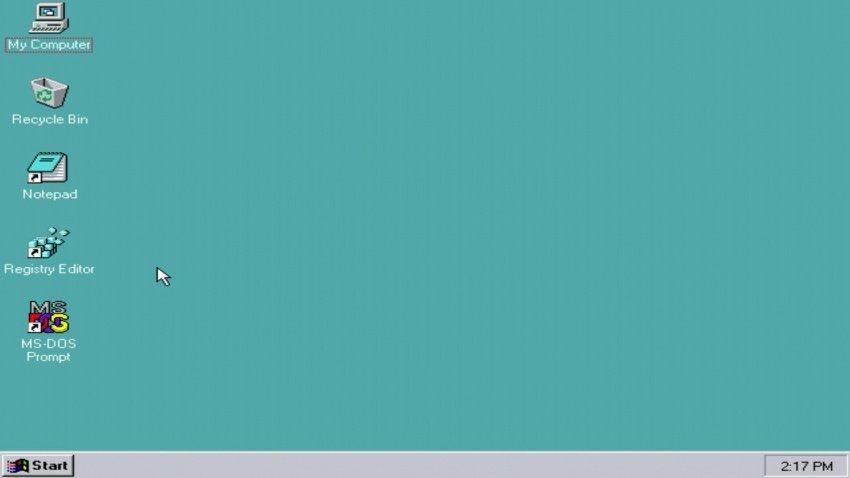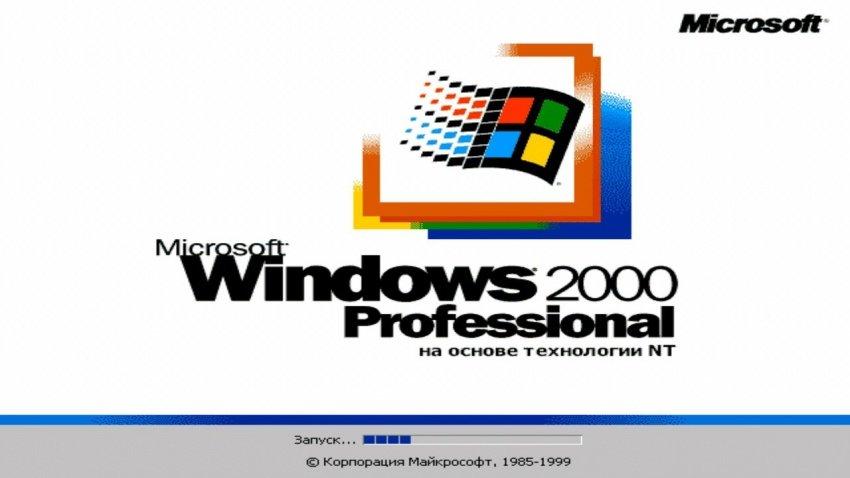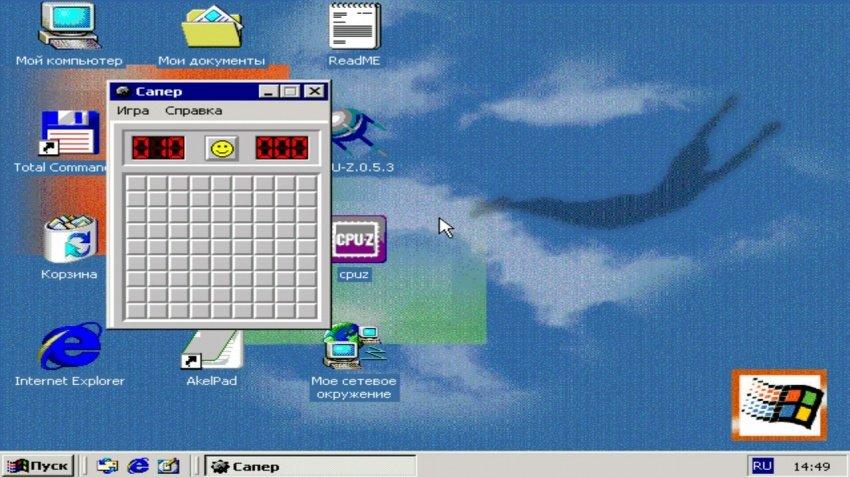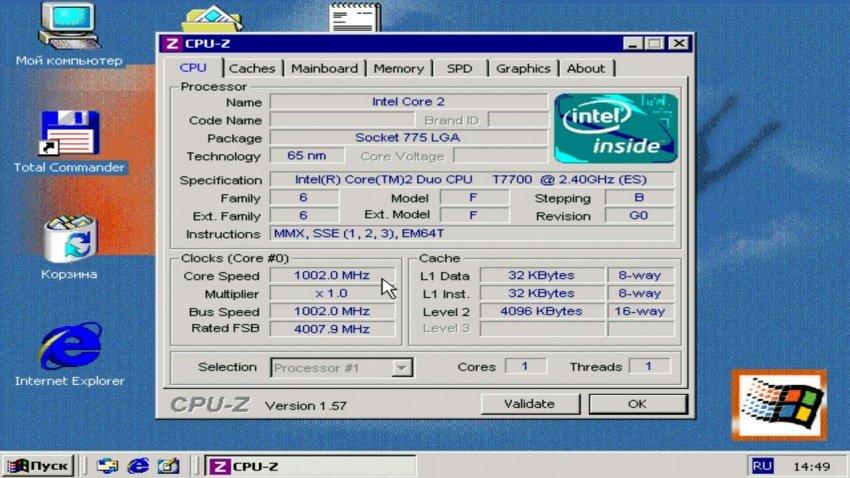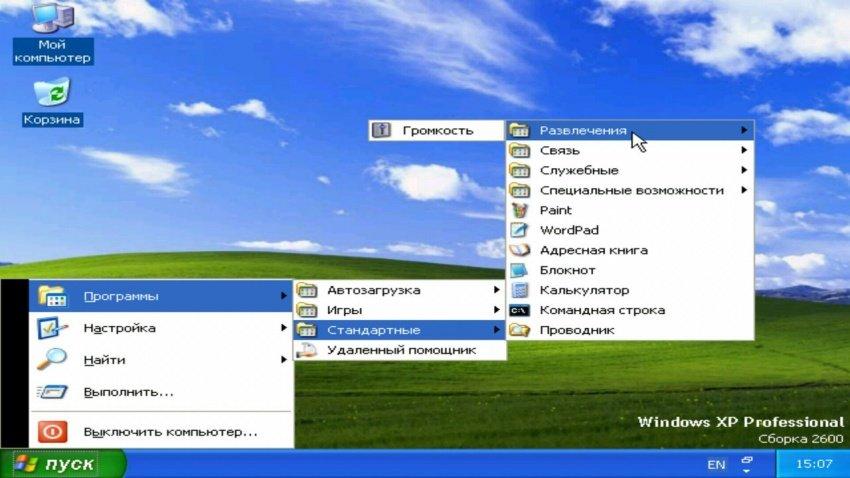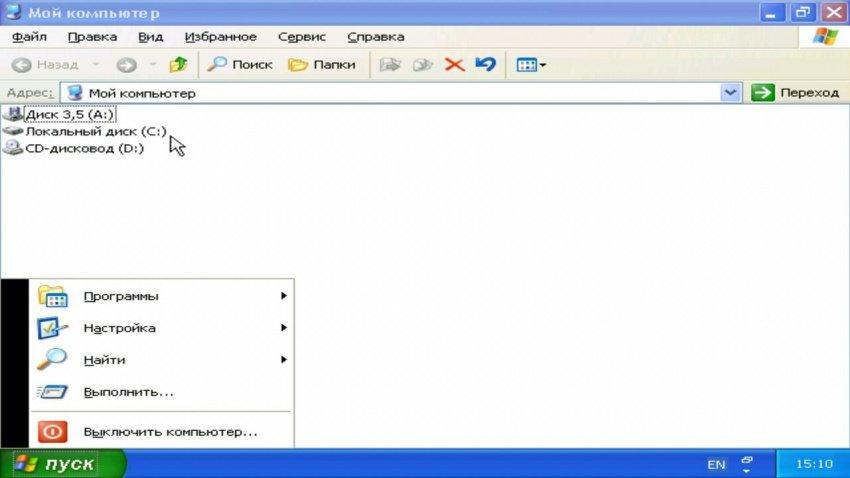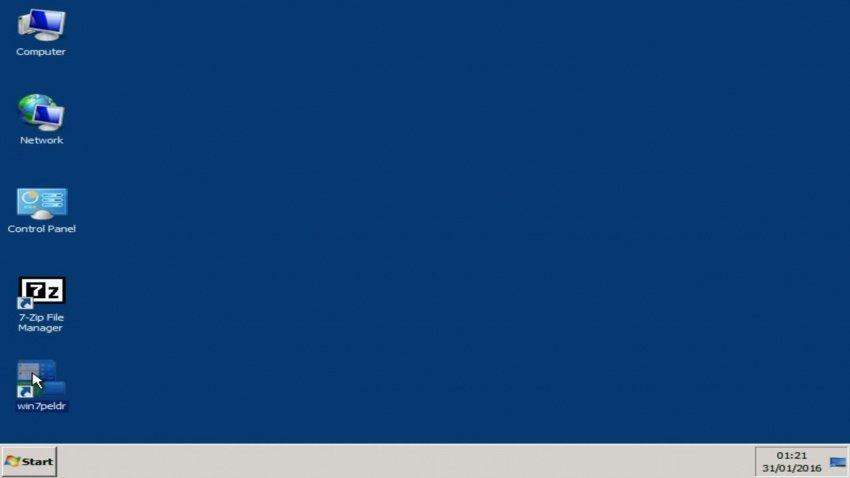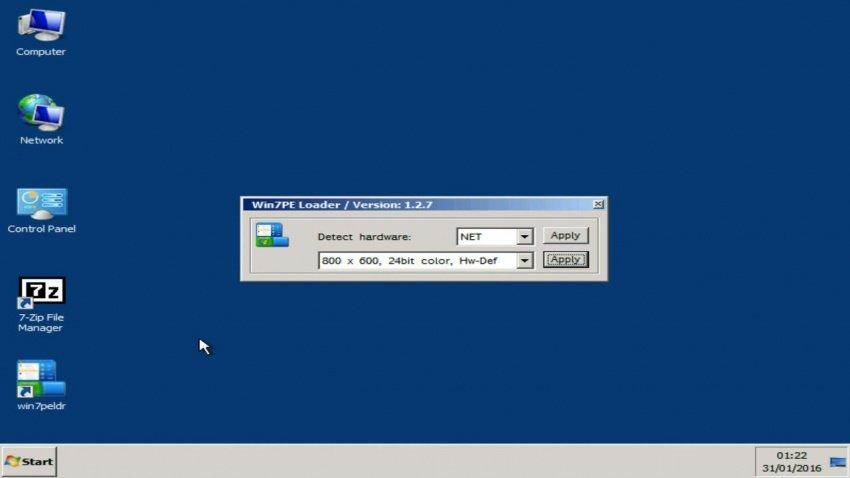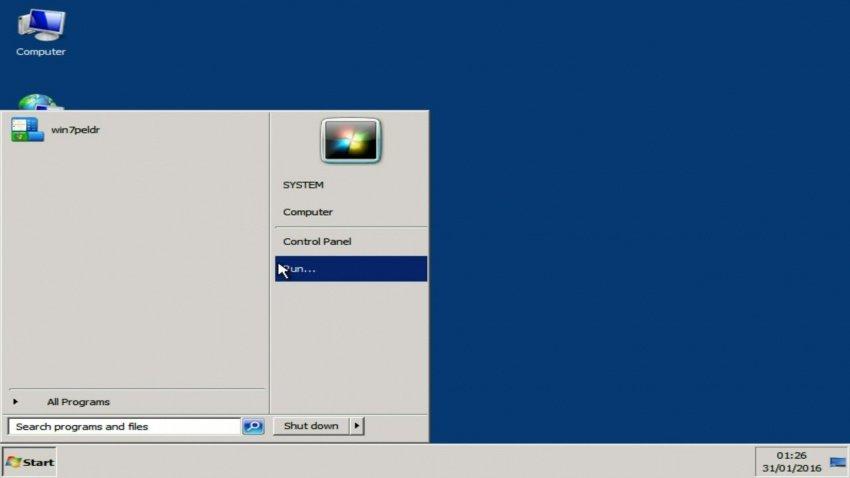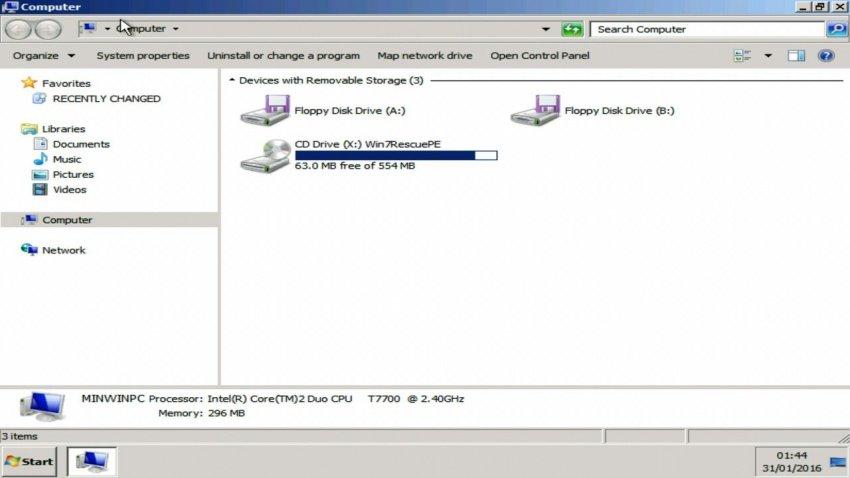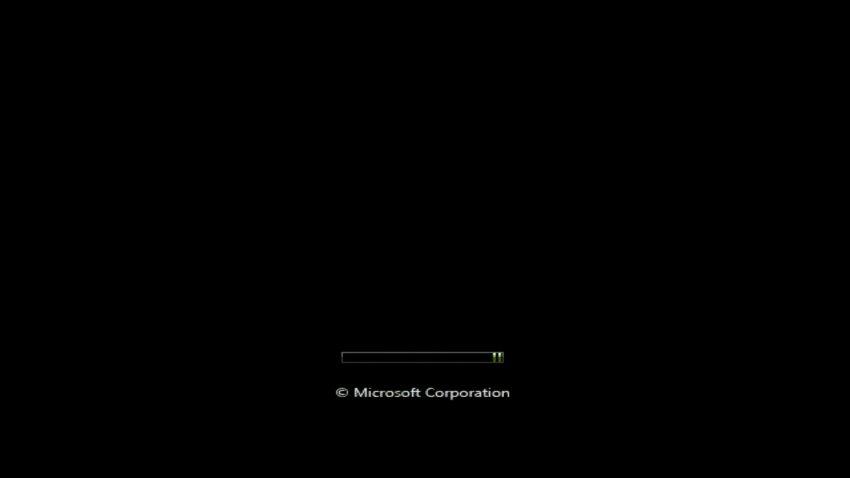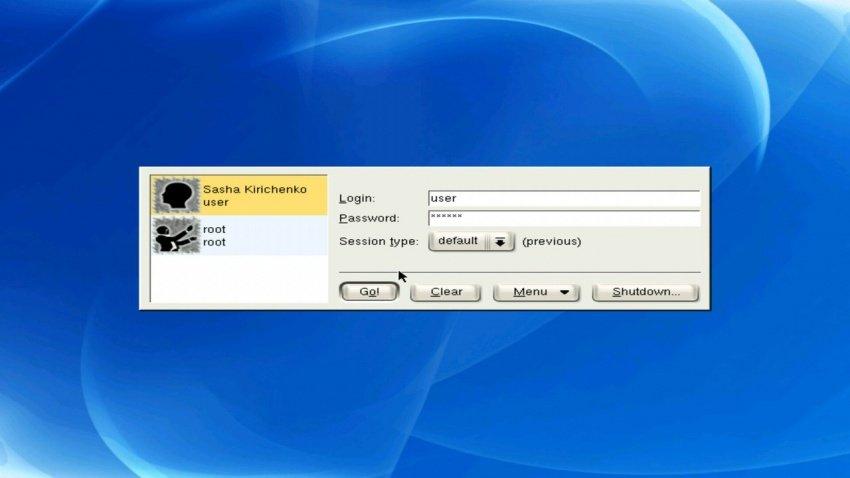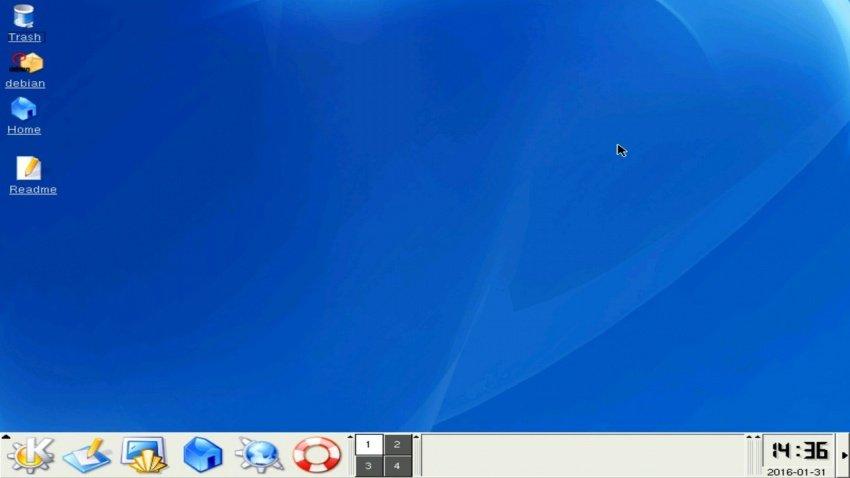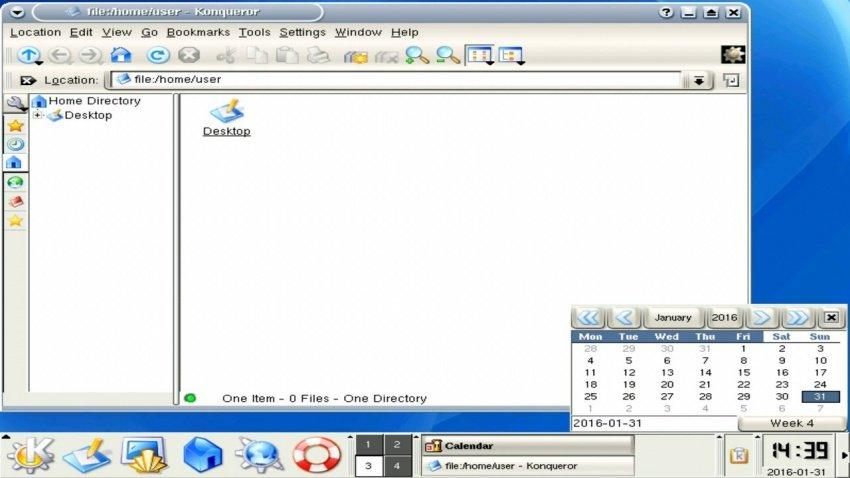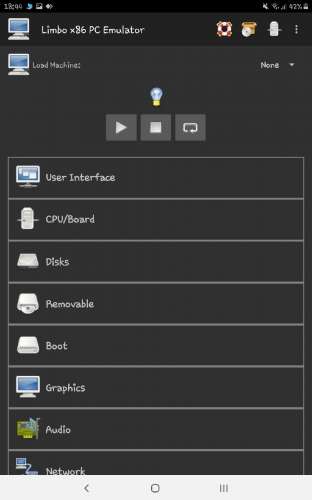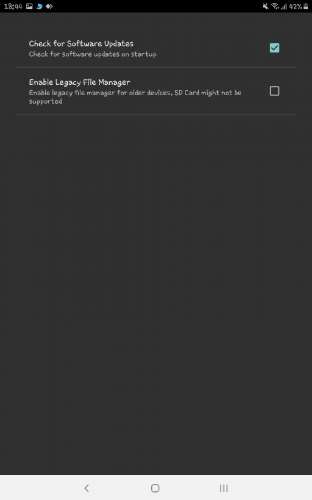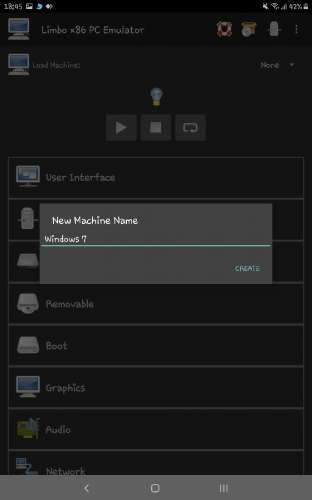How To Run Windows 7 on Android Phone: Hello friends, if you want to run windows 7 on android, you are at the right place. This post will provide you a complete guide on how to run windows 7 on android phone.
To do so, we need a Limbo emulator for android and also a windows 7 image or iso file. Don’t worry; all the links are provided for every file.
Contents
- 1 how to run windows 7 on android using limbo pc emulator
- 2 Windows 7 setup and First Boot:
- 3 What you can do on windows 7 emulator on Limbo:
- 3.1 How to check windows version
- 3.2 Watch YouTube video for better understanding:
Step 1. Friends, first you have to download the Limbo pc emulator, So click on this link and you will be redirected to another website (4shared).
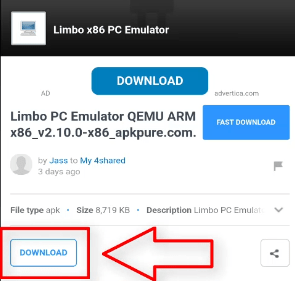
Step 2. Now you will see a download button under limbo pc emulator apk, but if you are unable to see the download button, sign in using your Google account. Then the button will appear. So, download the apk file.
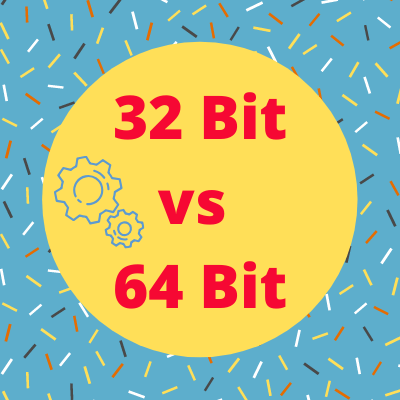
Note: if the x86 version of limbo apk crashes on your android device, you can also try the x64 version of the limbo application. Both the versions of this app are added to the download folder.
Step 3. After download, click on the install button to start the installation; if you see the application installation blocked message, click on the got button.
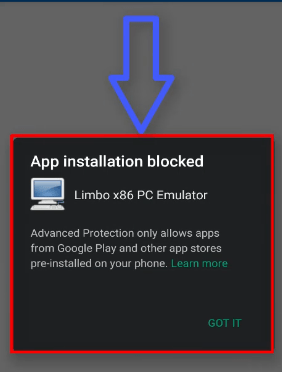
Now go to system settings>application manager>Google Play Store> now disable it, but you can enable it after this installation.
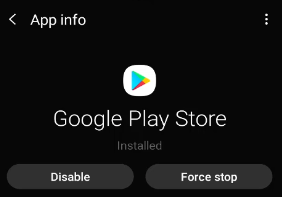
After that again try to install limbo apk and it will be installed successfully but don’t open it yet.
Step 4. Now you need a iso or img file of windows 7 to run windows 7 on android.
Click on this link to download that file. It will be sized around 1 to 1.8 GB in size.
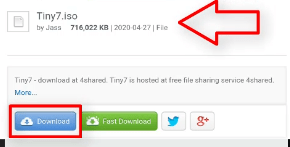
Step 5. After downloading iso file, it’s time to open limbo pc emulator.
Open it and allow all permissions such as storage, etc.
Step 6. Now we have to setup all settings to run windows 7 on android.
Let’ start:
Name of the Machine:
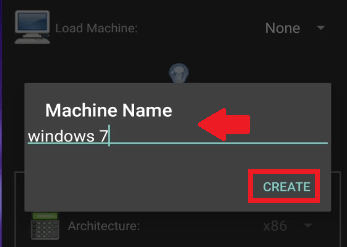
- First, click on None button at the top right side of the screen and select New
- Name it as Windows 7
CPU/BOARD:
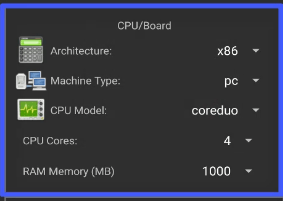
- Architecture: select x86 bit
- Machine Type: PC
- CPU Model: Core Duo
- CPU Cores: 4
- RAM Memory: 1000 MB
Note: if your phone has low ram like 1-1.5 gb, you have to select low size of ram like 512 or lower size.
Storage:
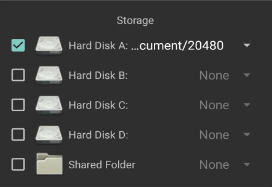
- Select Hard Disk A: Click on None and it will open your file manager. Now select the iso or img file of windows 7, that you have just downloaded.
Removable Storage:
No need to setup Removable Storage settings.
Misc:
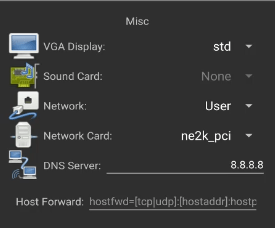
- VGA Display: here you have to select std option but if you are unable to see the running windows on emulator, you can try other settings as well like VMware.
- Sound Card: None
- Network: User
- Network Card: ne2k_pci
Boot Settings:
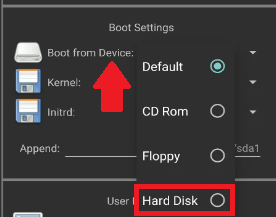
- Boot from Device: select Hard Disk option
- Kernel: None
- Initrd: None
User Interface:
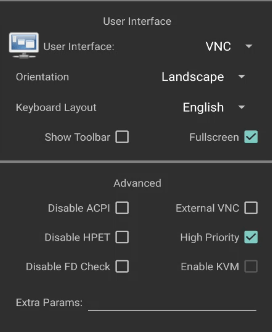
- User Interface: select VNC and you can also try other settings if the emulator failed to run.
- Orientation: select Landscape
- Keyboard Layout: English
- Fullscreen: you have to tick mark the fullscreen option
Advance:
- High Priority: you have to tick mark high priority setting, but this uses high ram and cpu. If your phone heats up, disable this option.
Now Limbo PC Emulator settings are done. Scroll up and now it’s time to start the emulator.
You will see a Play button, click on it and it will start windows 7.
Note: If the emulator crashed, just lower the ram and it will run properly.
Windows 7 setup and First Boot:
Step 7. Now you will see windows starting setup.
Here you have to select Start Windows Normally option.
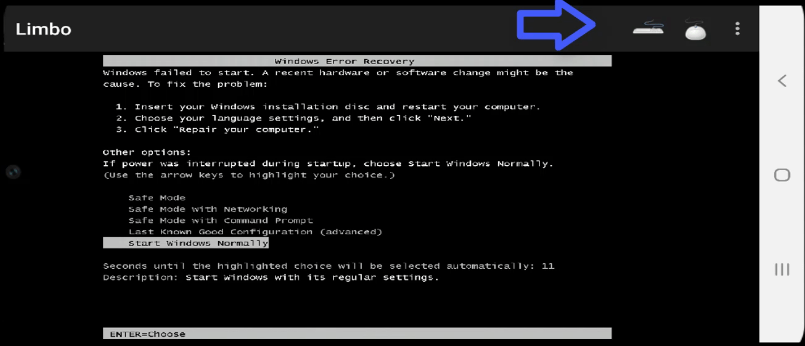
To select it:
- Press back key on your android phone.
- A new menu will pop-up above the screen
- Select the keyboard option
- Now press the enter key on keyboard
Step 8. Now wait until you see a booting screen and after that a user icon.
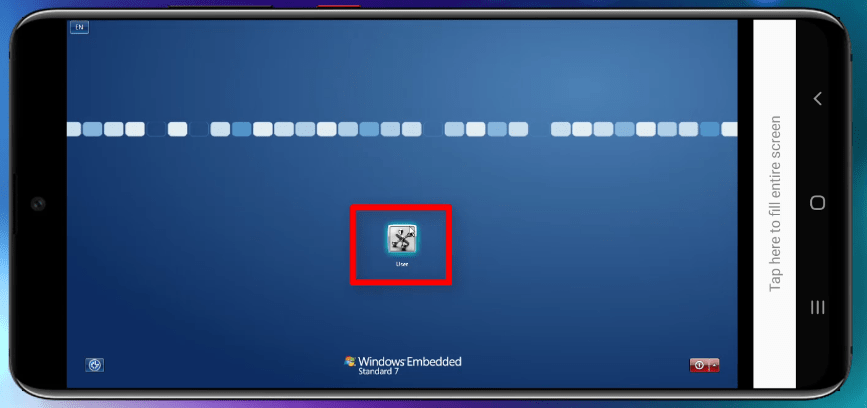
When you see a user icon, click on it.
Now you are successfully logged in to windows 7 on android emulator.
What you can do on windows 7 emulator on Limbo:
This is a light version of windows 7 and you will see less programs as compared to original windows for pc.
- You can connect a USB mouse via OTG cable.
- You can open and manage My Computer on it.
- You can open and access the control panel.
- You can Paint in it.
- You can access the internet in it.
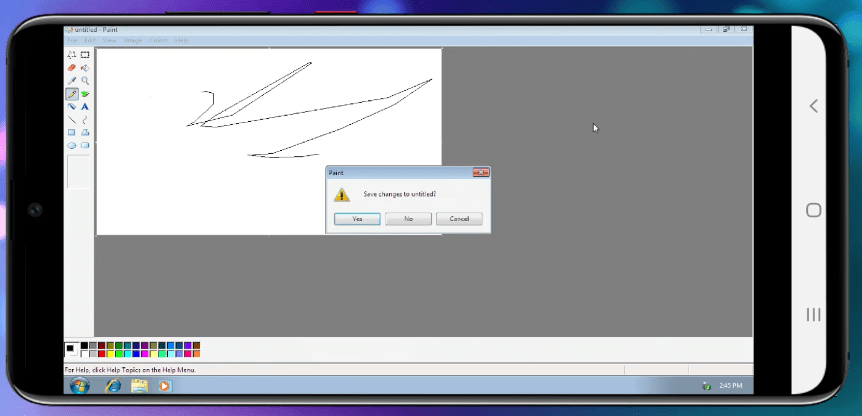
How to check windows version
You can check windows version on this emulator easily. You will see a shortcut on the desktop names as About Windows, click on it.
Now you will see the version of this windows 7, as shown in the image below its Windows Embedded Standard 7.
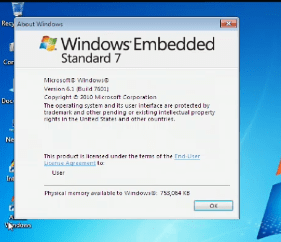
So, Friends, I hope now you are able to run windows 7 on android. If not feel free to comment below, I will do my best to help you.
Watch YouTube video for better understanding:
Summary
Article Name
How To Run Windows 7 on Android Phone
Description
How To Run Windows 7 on Android Phone using Limbo PC Emulator very easily, download windows 7 img or iso link is also provided
Author
Publisher Name
Jaspreet Singh
Publisher Logo
2019-10-30
Due to time constraints, we haven’t uploaded a new release in quite some time. Please click on the project homepage link to go to the branched project that is releasing current builds.
However, we are still available for support and are able to walk users through using the app. Please feel free to join our Discord server, whether it’s just to chat or help others!
—
Limbo PC Emulator is a QEMU-based emulator, enabling users to run various operating systems on their devices.
—
/! If you have any questions, please feel free to contact us (see support wiki page)!
Copyright (c)2012 Max Kastanas, Uploaded by Vynncent Murphy
Features
- QEMU Based PC Emulation for Android
- VNC Server
- Emulated CPU support — Now supporting x86, ARM, PowerPC, and SPARC!
- CDROM, Floppy, and Hard Drive image support
- USB Device support
- User/NAT Networking
- Load/Save Machine state
- Live chat for support (we have a Discord Server)
License
GNU General Public License version 2.0 (GPLv2)
Platform Independent Managed File Transfer Server. JSCAPE is the perfect solution for businesses and government agencies looking to centralize your processes and provide secure, seamless and reliable file transfers. Meet all compliance regulations including PCI DSS, SOX, HIPAA and GLBA.
User Ratings
3.4
out of 5 stars
★★★★★
★★★★
★★★
★★
★
ease
1 of 5
2 of 5
3 of 5
4 of 5
5 of 5
3 / 5
features
1 of 5
2 of 5
3 of 5
4 of 5
5 of 5
3 / 5
design
1 of 5
2 of 5
3 of 5
4 of 5
5 of 5
3 / 5
support
1 of 5
2 of 5
3 of 5
4 of 5
5 of 5
3 / 5
User Reviews
- All
- ★★★★★
- ★★★★
- ★★★
- ★★
- ★
-
Limbo x86 is a port of Qemu x86 for a cruddy Android API (which is basically worthless on its own). And (obviously), the most common use of this emulator is going to be running an *older* x86 system (an *operating system*— not a crappy Windows system, which is just a useless toy) on an Android device that is running on top of an ARM based system. This will be somewhat slow. If this is not obvious to you, you are using the WRONG SOLUTION. You would like to run a brand new Windows system on a brand new x86 desktop that you payed hundreds or thousands of dollars for. So— buy one of those and stop trying to be a hacker. Limbo x86 runs Slackware 11.0 really well on top of an Android system for ARM. Damn Small Linux runs pretty well, too (but— I couldn’t stand using it because it doesn’t allow a user to improve the system!) And, Limbo makes what would (basically) be a useless hunk of plastic into a halfway decent system that allows a user to actually make use of the device. Android only allows permissions on a FAT32 filesystem. So, this leaves a user needing to install a system on disk images that are (at most) 2GB (just one of the many, many completely unnecessary limitations of worthless Android). Also, a user is limited to (at most) four disks by Qemu. So (using a RAID), best case scenario is installing a system on an 8GB filesystem. *My* device does not allow integrating an add on Micro SD with the system disk. And, Limbo does not request write access on external disks. This leaves me with only 4GB on the main system disk. So, I gotta run Slackware 11.0 w/ minimal packages from that (and, that’s pretty tight— but doable). I am able to run an X Window System (TWM), Emacs, games, and most of the bells and whistles a person would expect. And (obviously), CUPS and network mounts and Samba and ssh and wget. I’ve even used its Apache daemon to host my website a couple times. I compiled Wine 1.39 (using Slackware 11.0’s 2.6 kernel). And, I even installed Office 97 with file format converters (not that I need it, because I also compiled Abiword and Gnumeric from source). Even got sound working (by compiling Pulseaudio and piping signals to a Pulseaudio simple protocol player that is available for useless Android— but pretty choppy). Also got Rollercoaster Tycoon working in Wine (just— ’cause I could). Probably too slow for many people’s liking. But— totally possible to do that. Limbo provides Qemu (w/ all its functionality) for Android. And— that’s what the project is all about. Definitely deserving of five stars— minus one because the developers did not think to request permissions on external filesystems. This needs to be changed for sure! It is quite limiting on most systems. Limbo is about what it is— not what it’s not. What it is— is the only way to run a REAL operating system on top of Android (which is really just a completely useless piece of junk).
-
I have a Samsumg Galaxy S6 with a Nougat Custom ROM. I have tried booting a Windows 7 installation ISO. Takes over 15 minutes without ever accessing the initial setup screen. Stuck at tue white loading bar at 100%. Now…the 2 stars go because of the fact I cannot use a CDROM with a hard drive. If I check a HDD….when I check CDROM…the HDD unchecks itself. It doesn’t do that when choosing a floppy…just the CDROM.
So…it boots but cannot even load a CDROM ISO of Windows 7 installation in a reasonable loading time. I know instructionsets are longer because of translation between x86 to ARM but there is a limit in waiting.
Looked promissing… Version used of LIMBO: 4.1.0 -
Great effort really appreciate it. But its very slow needs a lot of improvements. For running windows applications/games right now the best choice is «ExaGear» (Which uses WINE to run windows executables).
-
Emulator is work but in SDL interface when I click the three-dot menu it would crash! Please fix it! System is Android 5.1 arm64. My device is LG G4.
-
Honestly good, been trying for days to install Win95/Win98 on my Samsung Galaxy Tab 3. Had a hard time (impossible) until I find on youtube that the Hacker Keyboard was absolutely necessary.
Then it turned almost okay, as long as I don’t touch at the option button on the upper right. Actually sometimes it doesn’t crash and you can install Win 98 (I did, it took 4 hours easy) and you can get the keyboard. But if you try to mask the keyboard, well chances are 99% crash. Don’t even try to use the save state, it will automatically crash. That’s too bad but hey, better than nothing. I’ll try to install old games since DosBox doesn’t work.
A few corrections would be welcome, especially when we want to mask/display the keyboard or use stave state.
Read more reviews >
Additional Project Details
Для работы проектов iXBT.com нужны файлы cookie и сервисы аналитики.
Продолжая посещать сайты проектов вы соглашаетесь с нашей
Политикой в отношении файлов cookie
Прошлый пост о том, как на Android работает Windows 95, доказал, что Limbo — вещь годная. Не такая шустрая, как QEMU, но вполне сносная. И на ней — о Боги — запустился Fallout! С минимальным фреймрейтом, но играть было можно. Так что теперь, используя сие благословение цифровых богов, можно заняться тем, чем я, собственно, и хотел заняться ранее. А именно — тестировать различные игры и ОС. Начну с последнего.
Итак, Windows 95 от MVoloshin я проверил, всё работает, запускается F1, скорость не самая шустрая, но удобоваримая. Разрешение экрана меняется, Интернета нет, диски подключаются без особых проблем. От того же MVoloshin есть микро-образ Windows 98, в распакованном варианте весящий чуть больше 130 мегабайт. Что, если мне не изменяет память, меньше, чем весит W95. Занятно.
С параметром в 392 мегабайта оперативной памяти ОС загружаться не захотела, пришлось понизить значение до 92. Загрузилась система раза в три быстрее, чем Windows 95, но это и немудрено, ведь установленных программ в ней почти нет. Только пара стандартных. На ней было бы забавно протестировать игры на наличие в ОС драйверов, но это уже будет чуть позже.
Следующей в очереди является Windows 2000 от germantm7025. Образ в распакованном виде весит почти 800 мегабайт, что должно стать первым мало-мальски серьёзным испытанием для Limbo. Версия, которую я добыл, является Win2000 Professional «на основе технологии NT». После минутной загрузки меня встретил экран профиля. Нажав «ОК», я после ещё минутного ожидания попал на голубой экран, на котором появились сначала меню «Пуск», а после — иконки приложений.
Программ — как собак блохастых. Total Commander, uTorrent, CPU-Z/GPU-Z, AkelPad, QiP 2010. Стандартные, включая Outlook, Word и Internet Explorer, тоже на месте. В общем, полный фарш. Интернет, впрочем, не хочет работать (или я просто не знаю, как его настроить на Windows 2000, что более вероятно). Максимальное разрешение экрана — 1280 х 1024 точки. И да, предустановленные игры вроде Сапёра, Косынки и даже Пинбола в образе есть!
Настала очередь культовой «хрюши», Windows XP. Я использовал сборку от всё того же MVoloshin, оригинальную версию без пакета обновлений, вышедшую в 2001 году. Весит сборка 1 гигабайт, запускается довольно долго, и не содержит в себе ничего лишнего. Но и без вырезки встроенных приложений на сей раз обошлось.
Последнее сказалось, кстати, довольно критичным, так как именно в XP у меня в первый раз зависло одно из окон. Если быть точным, то «Мой компьютер», при попытке посмотреть на интерфейс дисков. Ну, соскучился я по нему, захотелось мне. И окно зависло. Так что если нужна работоспособность повыше, то лучше выбрать менее увесистый образ.
Повышаем ставки! Windows 7, Сборка Live CD от всё того же MVoloshin, урезанная версия, занимающая всего 500 мегабайт в распакованном виде и с оболочкой в виде стандартного интерфейса Windows из более старых представителей. Первый запуск прошёл печально и безуспешно, так как уперся в ошибку загрузки диска. А всё дело в том, что сборка Live CD предназначается для загрузки с CD-ROM, а не в качестве жесткого диска.
После обратной смены имени, выставления оперативки чуть поболее, чем 96 мегабайт, я… запустил процесс. Прошло три минуты, прежде чем мои глаза узрели надпись «Starting Windows». Ещё через минуту появился анимированный логотип. И тут я понял, что пора идти ставить чай… Или что-нибудь покрепче, а-ля кофе или кефир.
Предсказав время загрузки в 10 минут, я ошибся и был сему факту обрадован, так как уже через две минуты увидел курсор, которым даже можно было двигать. К сожалению, двигать им можно было на чёрном экране, который пропал… аккурат на десятую минуту. Сменить фамилию на «Ванга», что ли? Вместо чёрного экрана, кстати, появилась фоновая картинка, в которую я пялился ещё минут сорок. И десять минут настраивался рабочий стол.
Итого — час реального времени до полной загрузки. Работоспособность ОС, разумеется, я ставлю под вопрос, запуск приложений — тоже. «Мой компьютер» открывался три с лишним минуты, про более серьёзные задачи говорить не буду. В общем, запустить-то я вещь запустил, но большего добиться не смог.
Если же у тебя возникнет нужда в Win 7 на Android, а ждать час загрузки — не вариант, то единственное, что я могу предложить, это Windows PE, он же — Preinstallation Environment. Сборки с подобным названием урезаны самими разработчиками, и позволяют загружаться с флешек, дисков и прочих миниатюрных носителей информации. А моя версия 3.0 от AndrewAVX ещё и полностью совместима с приложениями для Windows 7, что должно быть идеальным вариантом для работы.
К сожалению, на моём устройстве с рекомендуемыми параметрами:
Интерфейс: VNC,
Процессор: Phenom/Core2Duo/KVM,
Количество ядер: на выбор,
ОЗУ: от 176 до 512 МБ
Устройство загрузки: CD ROM,
Видеокарта: любая
Включенные «Multithread AIO» и «Высокий приоритет».
… сборка всё равно не запустилась по непонятным причинам. Надеюсь, у других это получится лучше.
На закуску я проверю Linux. Запускать эту ОС на Android для знающих людей — всё равно, что жарить куриное филе в яйце. Почти что тавтология, зато обычно получается вкуснятина. Так вот, я буду запускать версию с KDE от AntiBillOS. Образ весит немного, но для входа в учётную запись требуется пароль — 111111, который нужно ввести. Без клавиатуры этого сделать никак нельзя, поэтому пришлось подключать свою, от компьютера, через OTG.
Система работает не то, чтобы шустро, но и не тормозит, как Семёрка. Меня позабавило, как панель задач по нажатию на стрелочку уехала вбок, я такого поворота событий никак не ожидал, и завороженно смотрел за её движением, ожидая, насколько глубоко она уйдёт, и можно ли будет её потом достать оттуда. Вряд ли вместе с виртуальной лупой в ОС встраиваются виртуальные клещи…
Но всё обошлось, я запустил «Home», и понял, что в Linux на удивление часто проскакивают двойные нажатия, когда я того не хочу. В целом, работоспособность на 6 из 10, скорость средняя, а зачем нужен Linux на Android — я понятия не имею.
В следующий раз я загляну чуть поглубже в прошлое, и достану из пыльных закоулков Интернета образы ОС, которые могут быть даже старше меня. Устроим небольшую археологическую раскопку!


Limbo PC Emulator QEMU ARM x86
Limbo PC Emulator is an open source app downloading link is given below. By this, we can run some Operating Systems on Android without rooting our Device. Some high-performance Devices also run Kali Linux or Ubuntu. Limbo Performance depends on your selected RAM and CPU Cores. It works as oracle-Virtual Box. It creates a selected virtual RAM and CPU and allows you to run Operating System on Android
इसे भी पढ़े : टॉप 10 फोल्डेबल स्मार्टफोन
Limbo PC Emulator QEMU ARM x86 content rating is Everyone. This app is listed in Tools category of app store and has been developed by HTECHINFO. You could visit HTECHINFO website to know more about the company/developer who developed this. Limbo PC Emulator QEMU ARM x86 can be downloaded and installed on android devices supporting 17 api and above.
इसे भी पढ़े : Flipkart – Amazon Sale: सैमसंग, आईफोन, LG के इन स्मार्टफोन्स पर भारी डिस्काउंट

इसे भी पढ़े : Samsung ला रहा सबसे सस्ता फोन, 7 हजार रू से कम कीमत और 6.5 इंच की बड़ी स्क्रीन और 5000 mAh की बैटरी
Limbo Machine Configuration :
Install and Run the Limbo and Create New Machine as shown in Following screenshots

Select the Machine Name of your own choice and click on Create
Set your Machine settings which I suggest you and left behind all to Default
- Architecture: x86
- Machine Type: PC
- CPU Model: Default
- CPU Cores: Chose according to your device
- RAM Memory(MB): Chose according to your device
इसे भी पढ़े : Samsung ला रहा है Smartphone 7,000 mAh बैटरी के साथ, 15 फरवरी को होगा भारत में लाॅन्च । जाने फ़ोन की क़ीमत और फ़ीचर
Note:-
If you select RAM size that is greater than yours Available Free RAM then when you click on start Limbo will not work and suddenly close. So select the RAM less than your Available Free RAM.
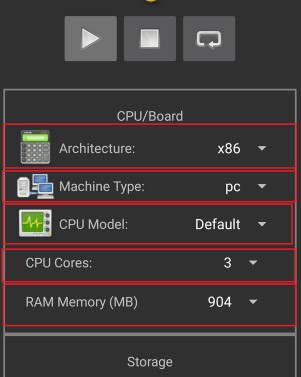
Go down and select CD-ROM, there you select your extracted .iso File
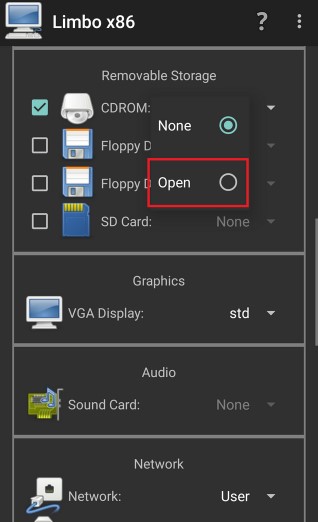
Tick the Full Screen and do not change all remaining default settings

Click on Play Button as shown in this screenshot and wait until it starts. It can take few minutes, It totally depends on your device performance
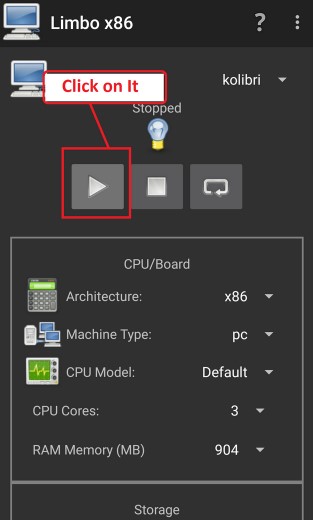
NOW ENJOY WINDOWS ON YOUR ANDROID MOBILE PHONE
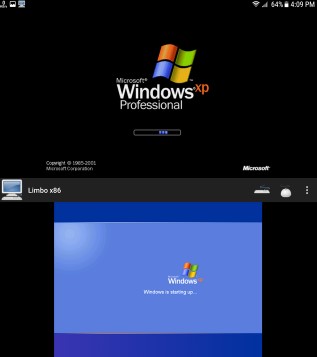
Download the app using your favorite browser and click on install to install the app. Please note that we provide original and safe apk file and provide faster download speed than Limbo PC Emulator QEMU ARM x86 apk mirrors. Versions of this app apk available with us. You could also download apk of Limbo PC Emulator QEMU ARM x86 and run it using popular android emulators.
Limbo PC Emulator is a part of QEMU (Quick Emulator) and dependent libraries for Android Devices.
It can currently emulate lightweight Operating Systems for Intel based x86 PC like DSL Linux, Debian, Free dos and Others.
DOWNLOAD LIMBO PC EMULATOR
DOWNLOAD .IMG FILE

App Permissions
Limbo PC Emulator QEMU ARM x86 no_update_signal.2_9_1_arm-x86_64-alpha apk requires following permissions on your android device.
- open network sockets.
- write to external storage.
- access information about networks.
- prevent processor from sleeping or screen from dimming.
- access information about Wi-Fi networks.
- change Wi-Fi connectivity state.
- change network connectivity state.
- access to the vibrator.
- record audio.
- modify global audio settings.
LIMBO PC EMULATOR DOWNLOAD
DOWNLOAD XP.IMG FILE
इसे भी पढ़े : Nokia ने भारत में लॉन्च किया बजट स्मार्टफोन Nokia 5.4, जानें कीमत और फीचर्स
Post Views:
3,822
Limbo Emulator 6.0.1
Added qemu disk cache option
Added qemu hdd interfaces (tap on the disk icon)
Added ignore breakpoint tb invalidation option
Apply acceleration option after extra params
Added option for importing custom BIOS
Fixed update checker dialog box
Fixed crash when no machine is loaded
Fixed problem not saving edit text when machine starts
Fixed legacy file manager
Fixed old ndk/gcc support
Limbo Emulator 6.0.0
Limbo Emulator 5.1.0
- Limbo v5.1.0
Fixed issue with importing machines
No signalfd for better compatibility
binary filename convention:
limbo-guest-host-version.apk
Example:
if you want to run x86 Operating Systems
and have a modern Android ARMv8 64bit phone/tablet
then download limbo-x86-androidARM64-5.1.0.apk
Limbo Emulator 5.0.0
- Limbo v5.0.0
Rebase with QEMU 5.1.0
Stability and less virtual disk corruptions
Fixed scaling problem under vnc portrait mode
Fixed mouse hold and drag under vnc
Fixed dsl issue with resizing
Files are now closed via their file descriptor parcels
Compiled with Android 29
Migrated to androidx
Enabled notification icon for Android 29
Host forward now accepts format «tcp:hostport:guestport»
You will need to change your Host Forward configurations
Configuration files for different QEMU versions
Limbo Emulator 4.1.0
v4.1.0-LimboEmulator Limbo 4.1.0 - QEMU 2.9.1
Limbo Emulator 4.0.0
v4.0.0-LimboEmulator 4.x PPC compatible machine type should be g3beige
Limbo 2.11.0 for x86_64 phones/tablets (x86,arm,ppc,sparc guests)
v2.11.0-Limbox86_64-multiarch Limbo 2.11.0 for x86 64bit phones/tablets
Limbo 2.11.0 for x86 phones/tablets (x86,arm,ppc,sparc guests)
v2.11.0-Limbox86-multiarch Limbo v2.11.0 for x86 phones/tablets
Limbo 2.11.0 for ARMv8 phones/tablets (x86,arm,ppc,sparc guests)
v2.11.0-Limboarmv8-multiarch Limbo 2.11.0 for armv8 64bit phones/tablets
Limbo 2.11.0 for ARMv7 phones/tablets (x86,arm,ppc,sparc guests)
v2.11.0-Limboarmv7-multiarch Limbo v2.11.0 for ARMv7 phones/tablets
Обновлено: 03.02.2023
Операционная система Microsoft Windows практически полностью доминировала на рынке ПК с момента ее первого выпуска в 1985 году. Все мы помним хорошие выпуски, такие как Windows 7, а незабываемые выпуски, такие как Windows Millenium, мы скорее забудем.
Одним из лучших выпусков Windows на сегодняшний день является Windows XP, и небольшое количество пользователей продолжают использовать эту операционную систему 20-летней давности на своих ПК. Если вы хотите поэкспериментировать с XP сегодня, вы можете использовать эмулятор Windows XP на Android с помощью приложения Limbo.
Установка Windows XP на Android
Вы можете использовать Limbo для эмуляции ПК, на котором работает Windows XP, используя файл ISO для его установки на свое устройство.
- Для начала откройте приложение Limbo. Вам нужно будет подтвердить лицензионное соглашение при первом запуске, поэтому нажмите Я подтверждаю, чтобы принять это.
- Вы можете начать настройку подходящего виртуального ПК для установки XP с главного экрана Limbo. В раскрывающемся меню «Загрузить машину» нажмите «Далее».
- Дайте вашей новой виртуальной машине имя (например, Windows XP), затем нажмите «Создать» для подтверждения.
- Limbo предложит вам доступ к списку операционных систем Linux для загрузки. Нажмите Отмена, поскольку вместо этого вы устанавливаете Windows из файла ISO.
Вам необходимо настроить параметры виртуальной машины для эмуляции подходящего оборудования ПК для XP. Коснитесь каждого раздела, чтобы установить следующую конфигурацию.
- В разделе CPU / Board установите следующие настройки: x64 Architecture, PC Machine Type, SandyBridge CPU Model, 2 CPU Core, 1024 RAM Memory (MB). Вы можете выбрать более высокие значения ядер ЦП и оперативной памяти (МБ), если на вашем устройстве доступно больше ядер ЦП и памяти.
- В разделе «Диски» установите флажок, чтобы включить жесткий диск A. В раскрывающемся меню выберите «Новый», дайте образу имя, установите минимальный размер 2 ГБ, затем нажмите «Создать».
- В разделе «Съемный» нажмите «Открыть» рядом с CDROM. Выберите здесь ISO-файл XP.
- В разделе «Загрузка» выберите «Жесткий диск» для параметра «Загрузка с устройства».
- В разделе «Графика» установите vmware в качестве параметра «Отображение видео».
- По соображениям безопасности нецелесообразно предоставлять эмулятору XP подключение к Интернету. Если вы понимаете риски, вы можете сделать это в разделе «Сеть» перед запуском.
- После того, как все настройки введены, нажмите кнопку воспроизведения / запуска, чтобы запустить эмулятор XP на вашем устройстве.
Скачивание Windows XP ISO
Прежде чем вы начнете установку эмулятора Windows XP, вам сначала понадобятся установочные файлы Windows XP в формате файла образа ISO.
Если у вас под рукой есть старый установочный компакт-диск Windows XP, вы можете создать с его помощью файл ISO. Несмотря на возраст операционной системы, для активации Windows вам все равно понадобится законный ключ продукта Windows XP.
Если у вас под рукой нет старых установочных файлов XP, возможно, вы сможете найти их в Интернете. Например, вы можете использовать файлы, предоставленные как часть Режим Windows XP программное обеспечение для создания файла ISO. Это собственный эмулятор Microsoft XP, изначально предназначенный для ПК с Windows 7 и являющийся законным источником установочных файлов XP.
Когда у вас есть файл ISO, вам нужно переместить его на свое устройство Android. Если в вашем устройстве есть карта microSD, сначала извлеките и подключите ее к компьютеру, прежде чем передавать на него файл ISO, а затем верните карту в свое устройство.
В противном случае используйте прямое кабельное соединение ПК с Android, чтобы скопировать файл во внутреннее хранилище. Вы также можете использовать Bluetooth для передачи файлов, но, учитывая размер файла ISO, это может занять некоторое время.
Как настроить лимбо пк эмулятор на андроид
Limbo PC Emulator
Версия: 6.0.0 .
Последнее обновление программы в шапке: 26.09.2021
Краткое описание:
Limbo PC Emulator – это порт QEMU на платформу Android.
Описание:
Limbo PC Emulator — это порт QEMU (Quick Emulator) на платформу Android.
Полностью эмулируется виртуальная машина с 32/64-битным процессооом Intel/AMD и видео, звуковой и сетевой картами.
User Interface
Display: VNC / SDL – способ вывода картинки на экран.
VNC – звук всегда отключен, мышь может «упираться в невидимую стену», но эмулятор может работать в фоне, во время работы можно переключаться на другие программы.
SDL – можно включить звук, при переключении на другие программы эмулятор приостанавливается.
Keyboard: выбор языка экранной клавиатуры.
Пока что поддерживается только английский язык (en-us).
Можно использовать любую экранную клавиатуру, но для полноценной работы с ОС рекомендуется клавиатура с клавишами Control, Alt и F1. F12 – например, Hacker’s Keyboard.
Также можно использовать внешнюю (Bluetooth / OTG) клавиатуру, тогда язык в ОС переключается как на ПК (зависит от настроек клавиатуры в ОС).
Mouse: эмуляция мыши.
ps2 – мышь PS/2. Подходит для систем, не поддерживающих устройства USB.
usb-mouse – мышь USB.
usb-tablet – сенсорная панель USB («тачпад»). Решает проблему в режиме VNC, когда мышь не движется дальше невидимой границы.
Кнопки мыши:
— левая – нажатие на экран;
— правая – громкость вниз;
— средняя – громкость вверх.
В режиме SDL мышь включается двойным (или долгим) нажатием на экран.
Возможно использовать внешнюю мышь (Bluetooth/OTG), но поддержка неполная.
Orientation: поворот экрана.
Для поворота экрана в Limbo датчик поворота телефона должен быть включен.
Auto – автоматический поворот в книжное/альбомное (вертикальное/горизонтальное) положение при повороте телефона.
Landscape – всегда горизонтальный экран.
Lanscape Reverse – перевёрнутый горизонтальный экран.
Portrait – всегда вертикальный экран.
Portrait Reverse – перевёрнутый вертикальный экран.
Always Toolbar – не убирать панель вверху при нажатии кнопки «назад».
Desktop Mode – режим внешней мыши, автоматически включается при подключннии мыши. При нажатии на экран сразу нажимается кнопка мыши. Без внешней мыши управление немного напоминает сенсорный экран.
Fullscreen – полноэкранный режим, скрывать панель состояния телефона.
External VNC – настройка управления через отдельную программу VNC.
External QMP – настройка управления через отдельную программу QMP.
Enable MTTCG: использовать несколько ядер процессора телефона. Количество используемых ядер задаётся в CPU Cores. Пока что включается только на процессорах ARM64 (ARMv8).
Осторожно! При использовании нескольких ядер телефон может перегреться!
Disable HPET: отключить высокоточный таймер. Может помочь, если не запускается ОС.
Enable KVM: запретить эмуляцию процессора, использовать процессор телефона напрямую. Для машин x86/x64 KVM можно включить только на устройствах с процессорами Intel.
Disable TSC: отключить счётчик времени процессора, для Windows 7 и выше галочка должна быть выключена.
Disable ACPI: выключить расширенное управление устройствами. Может помочь запустить ОС, вышедшие до Windows 7. Автоматическое выключение машины с этой галочкой работать не будет.
Hard Disk A: / B: / C: / D:
Подключение образов жёстких дисков.
Поддерживаются форматы:
— IMG (Bochs);
— QCOW / QCOW2 (QEMU);
— VHD (Virtual PC);
— VDI (VirtualBox);
— VMDK (VMWare).
Shared Folder: подключение папки Андроида как диска виртуальной машины. Объём файлов в папке должен быть не более
Removable
Подключение образов CD-ROM (iso) и дискет (img / ima).
Выбор способа загрузки.
Boot from Device: очерёдность загрузки.
Default = Hard Disk – жёсткий диск, дискета, cd-rom, по сети.
CD Rom – cd-rom, дискета, сеть, жёсткий диск.
Floppy – дискета, cd-rom, сеть, жёсткий диск.
Kernel, Initrd – запустить ядро Linux напрямую, без загрузочного диска.
Append: параметры запуска ядра Linux.
std – видеокарта Bochs (частично поддерживает стандарт VBE 3.0).
cirrus – Cirrus Logic CL-GD5446 PCI, совместима почти со всеми ОС.
vmware – видеокарта, совместимая с VMWare SVGA II.
nographic – не подключать видеокарту.
Эмуляция звуковой карты, работает оолько в режиме SDL.
none – не подключать карту;
sb16 – Creative Labs SoundBlaster 16;
ac97 – Intel 82801AA AC97;
adlib – совместимая с Adlib (OPL2, Yamaha YM3812);
cs4231a – совместимая с CS4231A;
gus – Gravis Ultrasound GF1;
es1370 – ENSONIQ AudioPCI ES1370;
hda – Intel HD Audio;
pcspk – стандартный динамик материнской платы;
all – включить все звуковые карты.
Network:
— None – не подключать сетевую карту;
— User – подключить сеть через роутер QEMU, работает везде;
— TAP – подключить сеть напрямую, работает не на всех устройствах.
Network Card: выбор сетевой карты.
DNS Server: задать сервер доменных имён – например, 8.8.8.8 (Google DNS).
Host Forward: настройка перенаправления портов роутером QEMU (в режиме User).
Дополнительные параметры Limbo.
High Priority – выполнять Limbo с максимальным приоритетом.
Extra QEMU Params: дополнительные параметры QEMU.
- образ жёсткого диска подключается в разделе «Disks». Загрузочный диск – только к «Hard Disk A:»;
- образ cd-rom подключается в разделе «Removable».
Загрузочные образы дисков можно взять здесь: Сборник образов ОС для BOCHS и QEMU.
Приятной эмуляции!
USB устройства не поддерживаются (кроме мыши и клавиатуры, работающих с телефоном).
Доступ к эмулятору Windows XP
Вы можете получить доступ к эмулятору Windows XP с помощью приложения Limbo, как только вы нажмете Play. Приведенные выше настройки предназначены для того, чтобы вы могли использовать XP с вашего устройства, используя сенсорный экран для перемещения курсора мыши. Вы также можете использовать мышь и клавиатуру Bluetooth для облегчения доступа.
Вам нужно будет следовать инструкциям на экране при первом запуске виртуальной машины, чтобы установить XP на созданный вами файл виртуального жесткого диска. Это будет соответствовать типичной настройке XP, что позволит вам настроить локаль и другие параметры XP. Установка может занять некоторое время.
После установки XP вы можете начать использовать ее так, как она была задумана. Однако вам нужно удалить XP ISO из раздела Removable, чтобы убедиться, что файл ISO не загружает файлы установщика.
Если вы хотите получить доступ к XP удаленно, вам необходимо изменить настройку пользовательского интерфейса с SDL на VNC, чтобы иметь возможность использовать клиент VNC, например VNC Viewer на вашем компьютере, чтобы получить удаленный доступ к эмулятору во время его работы на вашем устройстве.
Эмулятор Windows
P.S. если вам понравилась статься, поставьте плюс блогу.
-
Сегодня состоялся релиз ежегодной игры серии FIFA, релиз состоялся сразу на многих платформах, к счастью Android в том числе. PPSSPP — это эмулятор PlayStation Portable, который работает преобразовывая данные игр для PSP, в понятные для ARM процессоров. Real Boxing — это замечательный симулятор бокса, в которым вы можете окунуться в атмосферу боя, как это сделал я. Существует довольно интересная программка под названием Kainy.
Что такое эмулятор Windows XP?
Эмуляторы создают правильные условия для работы старого программного обеспечения. Вот почему наиболее распространенными эмуляторами являются игровые эмуляторы, которые позволяют вам играть в старые консольные игры на вашем ПК, где такие консоли, как Wii U можно эмулировать,
Вы можете управлять этим со своего Android-устройства или использовать VNC, чтобы превратить XP в удаленный рабочий стол, позволяя подключаться и управлять им с другого устройства, такого как ваш компьютер.
Оставляя Windows XP позади
Если вам нужно запустить старое программное обеспечение или вы просто хотите поиграть в олдскульную компьютерную игру, использование Limbo для запуска Windows XP на Android предлагает быстрый и простой способ сделать это. Если вы хотите попробовать более новую операционную систему, вы можете установить Linux на Android напрямую или как виртуальную машину.
Limbo pc
Саша Кокорин
Limbo pc запись закреплена
Limbo pc запись закреплена
Windows 2000 by MaHiaK_Biosa
Вечная система, проверенная годами
Была установлена мною в 2006-ом на Intel Celeron D 355 со звуковой картой Intel AC99 PRO и видео-платой 3Dfx Voodoo2 v2 1000
Показать полностью.
В то время у меня не было интернета, но в 2009 году мне подключили 128 килобайтный интернет с платой Realtek Xerox Ethernet v2
Синий экран был всего-лишь два раза (при установке драйверов на интернет и при попытке поиграть в Half-Life 2 
При переносе с ПК на эмулятор (Qemu) было много геморроя, но это частичка моей жизни, и это того стоило 
НОВЫЙ GUI
Работает звук с классическим Sound Blaster 16
Видео-драйвер на Cirrus Logic 5446GL
Всякие нужные дополнения (см. ниже)
Звуки из Windows 7
Нет интернета (Не смог установить драйвер на Novel NE2000 PCI)
Непредсказуема
Установка Limbo на Android
Когда установочные файлы Windows XP будут доступны на вашем устройстве Android в формате файла ISO, вам необходимо установить Приложение эмулятора Limbo, Эмулятор недоступен в магазине Google Play, поэтому вам необходимо загрузить и установить его вручную.
- Прежде чем вы сможете это сделать, вам необходимо разрешить установку Android APK из источников, отличных от Google Play. В зависимости от версии вашего устройства Android, Android запросит у вас разрешение на установку из неизвестных источников, когда вы попытаетесь открыть файл APK. Для этого следуйте инструкциям на экране.
- Как только Android получит разрешение на установку приложений из неизвестных источников, попробуйте снова открыть файл APK. Это запустит установщик пакета. Нажмите «Установить», чтобы разрешить установку приложения.
Читайте также:
- Xcraft как повысить уровень офицеров
- Как играть в metal gear solid на пк
- Как вызвать пегаса в реальной жизни
- Промо лига легенд как работает
- Mirror link carplay android auto что это